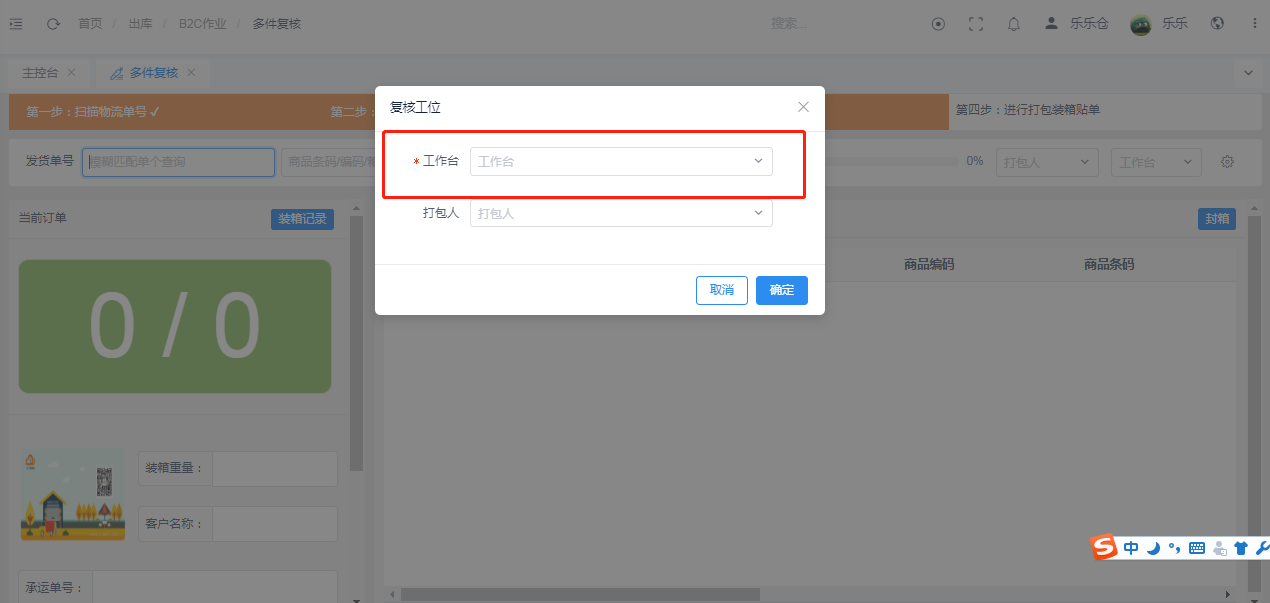
(1) 使用场景:应用于B2C线上订单分拣完成后的订单复核作业,对订单的分拣情况进行复查检验,确保订单准确率的业务功能;
(2) 菜单路径:出库 – B2C作业 – 多件复核;(点击“多件复核”进入页面跳出“复核工位”弹窗,需选择工作台或点击取消进入复核页面)
注意事项:工作台要在档案--工作台管理里面提前维护;打包人是用户管理维护的用户;
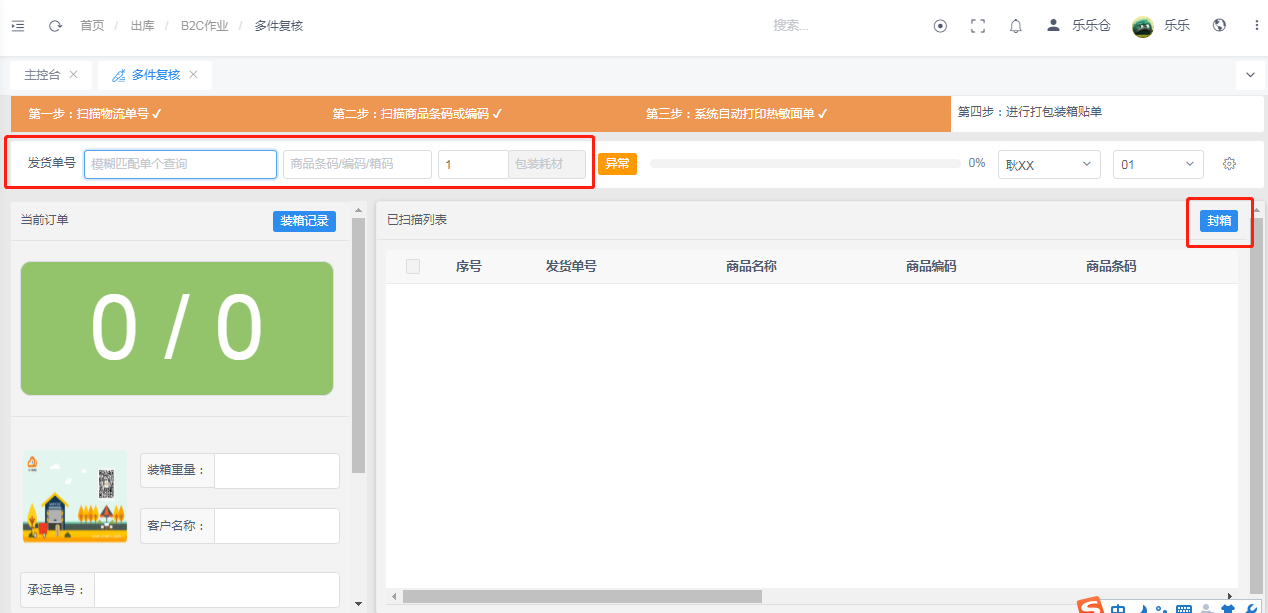
(3) 多件复核(后置打单):订单匹配栏中扫描“发货单号”(打印在发货清单上),在条码栏扫描“商品条码”“商品编码”或者“箱号”,数量随之逐一或者按包装率累加(数量允许手动修改,按回车确认数量),包装耗材选择包材回车(如无包材型号可设置默认包材)或点击“封箱”按钮提交,包裹装箱完成,系统自动打印热敏面单(需要提前配置好快递配置和打印设置)
(4) 多件复核(前置打单):订单匹配栏扫描“物流单号”(波次分配后前置打印的热敏面单),在条码栏扫描“商品条码”“商品编码”或者“箱号”,数量随之逐一或者按包装率累加(数量允许手动修改,按回车确认数量),包装耗材选择包材回车(如无包材型号可设置默认包材)或点击“封箱”按钮提交,包裹装箱完成;
(5) 一单多箱(一个订单明细过多,单个包材装不下,需要打包成多个包裹,对应多张快递热敏单的场景):在上述两种复核场景中若存在一单多箱时,可扫描满一个包裹,则执行提交包裹的操作(包装耗材选择包材回车或点击“封箱”按钮),系统会自动打印热敏面单与之对应,订单中剩余未装箱部分继续扫描,循环此操作直至订单全部完结为止;
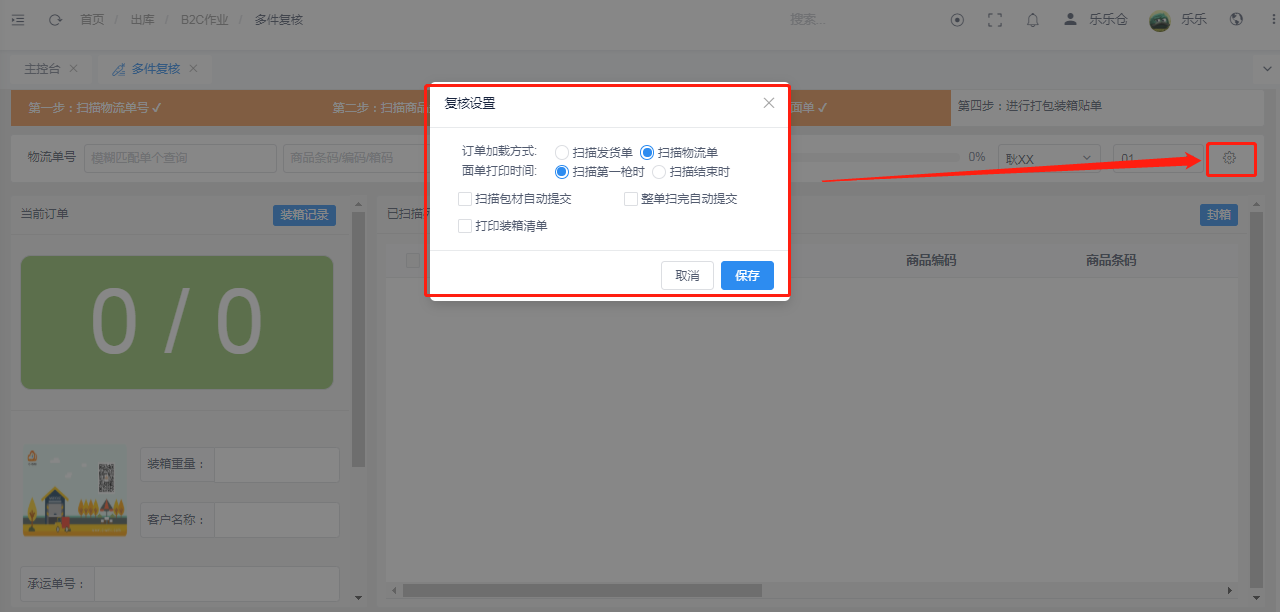
(6) 复核设置:点击多件复核页面设置按钮跳出复核设置弹窗,可更改对应订单加载方式、物流面单打印时间及提交方式和打印装箱清单等操作;
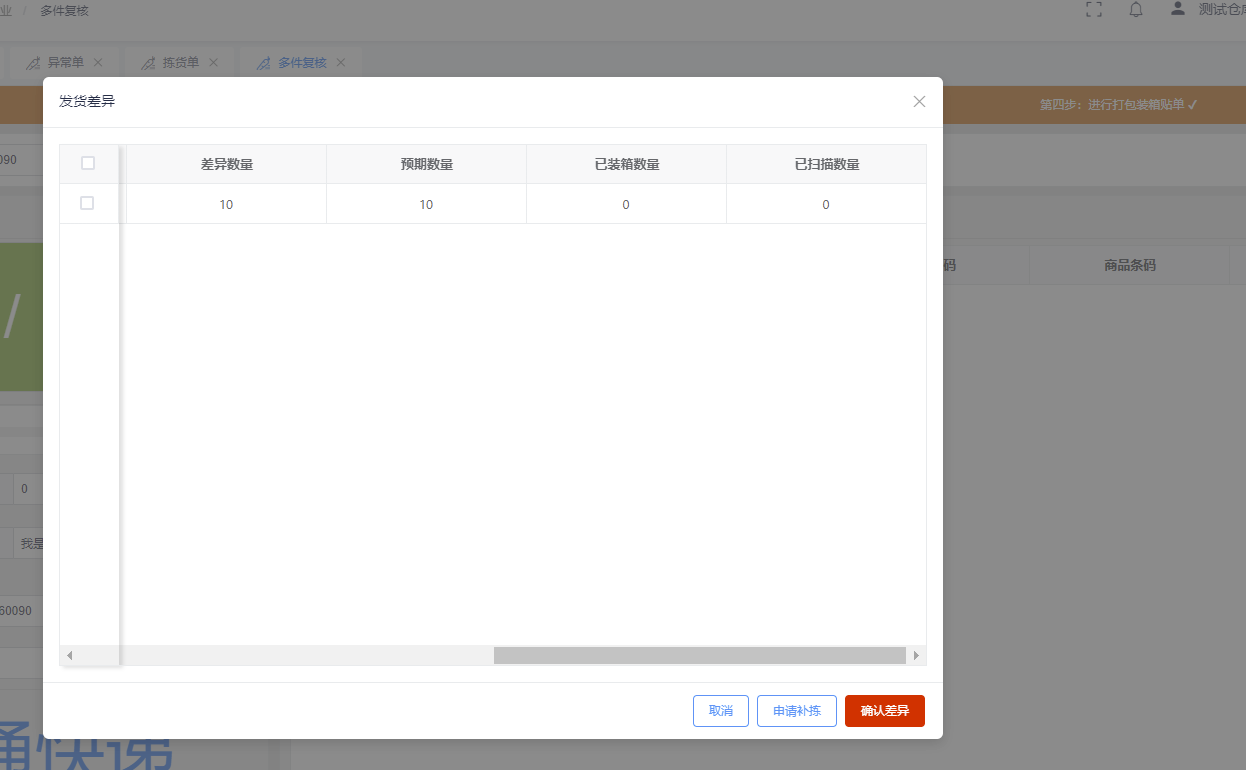
(7)异常:
A、选择出库\-B2C作业\-多件复核
B、扫描待复核单号,点击异常,差异数量等于预期复核数量
C、扫描待复核单号,提交了部分商品、进入到异常界面,根据扫描的单号将待复核明细全部显示,差异数量=预期复核数量-已扫描数量
D、扫描待复核单号、复核所有商品,点击异常。提示待复核明细为空。
C、校验发货单类型:B2B允许确认操作;B2C订单不允许
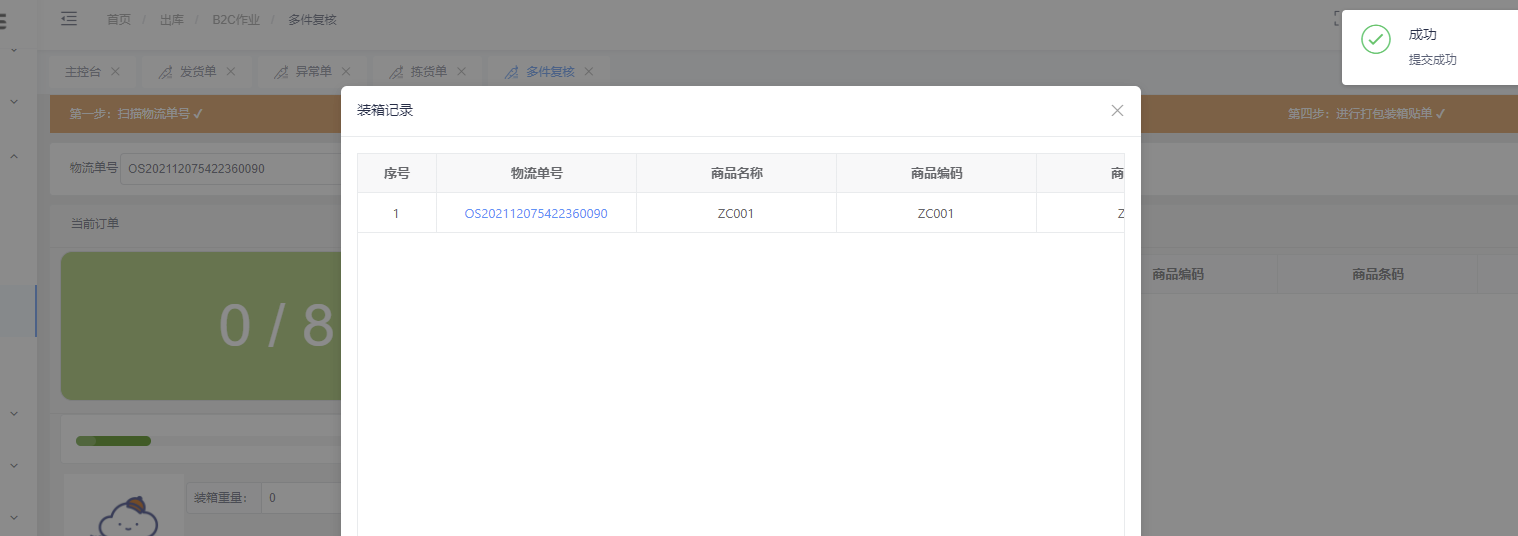
装箱记录: 点击装箱记录的按钮,可以查看到,物流单号、商品名称、商品编码、商品条码、装箱数量。
- 目录
- Dashboard
- 主控台
- 业务监控看板
- 库存监控看板
- 订单管理
- 采购入库订单
- 退货入库订单
- B2C出库订单
- B2B出库订单
- 多仓调拨订单
- 越库管理批号
- 调度管理批号
- 附件管理中心
- 入库
- 入库任务
- 收货单
- 上架单
- 收货记录
- 上架记录
- 质检记录
- 入库作业
- 到货加工
- 快速收货
- 扫描收货
- 快速上架
- 出库
- 波次面板
- B2C分析
- B2B分析
- 流程分析
- B2C魔方
- B2B魔方
- 出库任务
- 待发单
- 异常单
- 发货单
- 波次单
- 主补单
- 被补单
- 拣货单
- 装箱单
- 交接单
- 返库单
- 异挂单
- 出库作业
- SN分播
- SN复核
- SN子母
- 容器拣货
- 拣货拉卡
- 拣货派单
- 发货加工
- B2C作业
- 播种分货
- 单件复核
- 多件复核
- 发货复核
- 促销复核
- B2B作业
- 快速拣货
- 快速复核
- 拣货复核
- 交接作业
- 称重交接
- 物流换单
- 二次合箱
- 库存
- 库存监控
- 商品库存
- 实时库存
- 组合库存
- SN库存
- 库存监控
- 库内作业
- 库存损益
- 库存移库
- 货权转移
- 冻结解冻
- 库内加工
- 库存盘点
- 属性调整
- 档案
- 核心档案
- 货主管理
- 物流管理
- 店铺管理
- 客户管理
- 品类管理
- 商品管理
- 组合商品
- 仓库档案
- 库区管理
- 拣货区域
- 库位管理
- 容器管理
- 包装耗材
- 月台管理
- 播种墙管理
- 工作台管理
- 集货区管理
- 设备中心
- 智能
- 上架策略
- 审单策略
- 分配策略
- 拣货策略
- 周转策略
- 打印配置
- 货主策略
- 条码解析
- KPI策略
- 订阅报表
- 批属性管理
- 预包方案
- 流程引擎
- 哨兵策略
- 报表
- 库存阵容
- 库存交易日志
- 效期预警报表
- 差异库存报表
- 安全库存预警
- ABC限制报表
- 库位动态报表
- 进销存量报表
- 库龄预警报表
- 库存快照报表
- 业务报表
- 加工记录表
- SN入库记录
- SN出库记录
- 系统日志表
- 容器记录表
- 明细报表
- 收货单明细
- 上架单明细
- 发货单明细
- 异常单明细
- 拣货单明细
- 装箱单明细
- 损益单明细
- 加工单明细
- 人员报表
- 人效统计报表
- 人效明细报表
- 拣货绩效报表
- 复核绩效报表
- 数据分析
- 库存监控报表
- 业务监控报表
- 订单分析报表
- 库存库容分析报表
- 库存周转报表
- 接口
- 物流接口
- 物流设置
- 导入
- 导入映射
- 导入映射
- 基础资料
- 商品导入
- 商品单字段导入
- 品类导入
- 客户导入
- 物流导入
- 库区导入
- 库位导入
- 库位单字段导入
- 容器导入
- 组合商品导入
- 库存相关
- 库存导入
- 移库单导入
- 损益单导入
- 策略规则
- 周转策略导入
- 拣货策略导入
- 上架策略导入
- 分配策略导入
- 订单导入
- 批量换单导入
- 采购入库订单导入
- 退货入库订单导入
- B2C出库订单导入
- B2B出库订单导入
- 多仓调拨单导入
- 设置
- 仓库信息
- 用户管理
- 权限管理
- 下载中心
- PDA操作手册
- PDA登录
- 收货任务
- 扫描收货
- 快速收货
- 容器收货
- 明细收货
- 上架任务
- 扫描上架
- 快速上架
- 容器上架
- 明细上架
- 拣货任务
- 先拣后分
- SN拣货
- 边拣边分
- 容器拣货
- 快速拣货
- 调度抢单
- 补货任务
- 按需补货
- 安全补货
- 播种分播
- 播种分货
- 线下分播
- 复核任务
- 快速发货
- 拣货复核
- 发货复核
- 快速复核
- 无单发货
- 派车复核
- 交接任务
- 物流交接
- 库内移动
- 常规移库
- 异常返库
- SN移库
- 移库下架
- 移库上架
- 库存明细
- 盘点任务
- 随机盘点
- 动碰盘点
- 计划盘点
- 商品属性
- 库存属性
- 质检任务
- 越库任务
- 容器管理
- 容器回收
- 容器领用
- 加工拣货
- WCS收货
- WCS上架
- 换托上架
- 拼托子母托上架
- 质检上架
- 拆托回库
- AGV上架
- 换箱上架
- 自动货柜上架
- WCS托盘
- 空托上架
- 更换容器
- 呼叫容器
- 容器出库
- WCS拣货
- 分播拣货
- 合流拣货
- 弘人打印插件操作手册
- 一、打印插件安装
- 二、打印插件功能说明
- 三、打印模板编辑操作
- 四、WMS打印配置
- 五、模板添加新字段【研发使用】
- 小程序操作手册
- 小程序初始化
- 小程序微信绑定
- 登录-注册
- 首页
- 报表
- 入库
- 出库
- 调拨
- 库存
- 客户
- 商品
- 我的
- 畅捷通&WMS
- 一、业务流程
- 二、接口清单
- 三、基础配置
- 四、入库流程
- 五、出库流程
- 六、库内流程
- 七、注意事项
- 八、联调规范
